Как да поправите кода за грешка на OneDrive 0x8004de88

Научете как да поправите кода за грешка на OneDrive 0x8004de88, за да можете отново да използвате вашето облачно хранилище.
Изпълнете живота си с приключения, а не с неща. Имайте истории за разказване, а не неща за показване!
Доколко сте съгласни с нас по този въпрос? Е, животът е твърде кратък, за да седи спокоен, тъй като има толкова много за изследване и опит. От време на време е наистина важно да си почивате от забързаната ни монотонна рутина. Независимо дали отивате на почивка със семейството си или на самостоятелно пътуване, за да усетите суровия вкус на приключението, всички обичаме да улавяме красивите си моменти, нали? Е, ако сте адреналин, който жадува за приключение повече от всичко в живота, GoPro може да бъде вашият идеален спътник при пътуване. В тази публикация ще разгледаме някои от най-добрите GoPro съвети и трикове, които могат да подобрят вашето фотографско изживяване, както никога досега.
Спомняте ли си онези дни, когато носехме тези обемисти DSLR със себе си? Благодарение на технологията и иновациите (Phew), за пускането на преносими малки камери като GoPro, които можем да носим в движение. И да, да не забравяме, те също са водоустойчиви! Така че сега, независимо дали сте на хиляди мили в небето или скачате с парашут дълбоко в океана, GoPro е всичко, от което се нуждаете, за да получите перфектния кадър!
Но преди да продължите напред, вероятно е време да представите Duplicate Files Fixer . Както подсказва името му, този инструмент може да пресява хиляди видео файлове, за да намери дублиращи се копия. След това можете да изтриете тези безполезни копия, за да възстановите ново място във вашата система. Duplicate Files Fixer е съвместим с Windows, Mac и Android, което го прави много гъвкав инструмент за възстановяване на пространство за съхранение за всички потребители на GoPro.
Ето няколко GoPro съвета и трика, които ще ви позволят да извлечете максимума от тази екшън камера и да направите вашето приключенско изживяване по-запомнящо се.
Винаги използвайте стойка
Източник на изображението: Walimex
Използването на стойка не само ще ви позволи да щракнете върху снимки от различни гледни точки, но също така ще запази вашето GoPro устройство безопасно. Освен това монтажът може да бъде чудесна идея, когато снимате видео, да речем за поход или велосипедна обиколка извън планините. Можете да използвате стойка и да прикрепите вашата GoPro камера, за да се насладите на приключението си в режим „свободни ръце“. Широка гама от стойки се предлагат онлайн, така че поръчайте този, който смятате, че ще се окаже най-подходящ за вашата цел.
Всичко е за перспективата

Източник на изображението: Щракнете като това
Ако сте самостоятелен пътешественик или голям пътешественик със стотици последователи в социалните медии, всички ние искаме да щракваме върху снимките под възможно най-добрия ъгъл, нали? Тъй като камерата GoPro е супер преносима и лека, тя ви дава много възможности да опитате нещо ново, за да заснемете сцената от различна гледна точка. Опитайте да записвате в различни позиции на камерата и вижте коя изглежда по-привлекателна. Това е един от най-добрите GoPro съвети и трикове, които можете да опитате, без да харчите много за закупуване на аксесоари и джаджи.
Използвайте статив за статични снимки
Източник на изображението: Apple
Не винаги използваме GoPro камера за заснемане на видеоклипове, нали? GoPro е идеален и за щракане на статични снимки и за това определено трябва да използвате статив за стабилизиране на изображението. Стативите използват технология за електронно стабилизиране на изображението, за да сведат до минимум замъгляването и да ви позволят да заснемате перфектни кадри от канцеларски материали. Така че винаги е страхотна идея да подготвите и съберете няколко аксесоара на трети страни, преди да се отправите към новото си приключение.
Добавете филтри и музика
Източник на изображението: Polar Pro
Добавянето на допълнителен нюанс на съвършенството, независимо дали става въпрос за добавяне на филтри за изображения или видео или за добавяне на саундтрак във фонов режим, винаги ще направи вашите GoPro моменти много по-привлекателни. Можете да използвате всяко приложение за редактиране на изображения или видео, да изберете предварително направен филтър, който прави съществуващото ви изображение по-добро и след това да го качите в социалните медии, така че вашите приятели и последователи да бъдат възхитени от страхопочитание.
Регулирайте честотата на кадрите
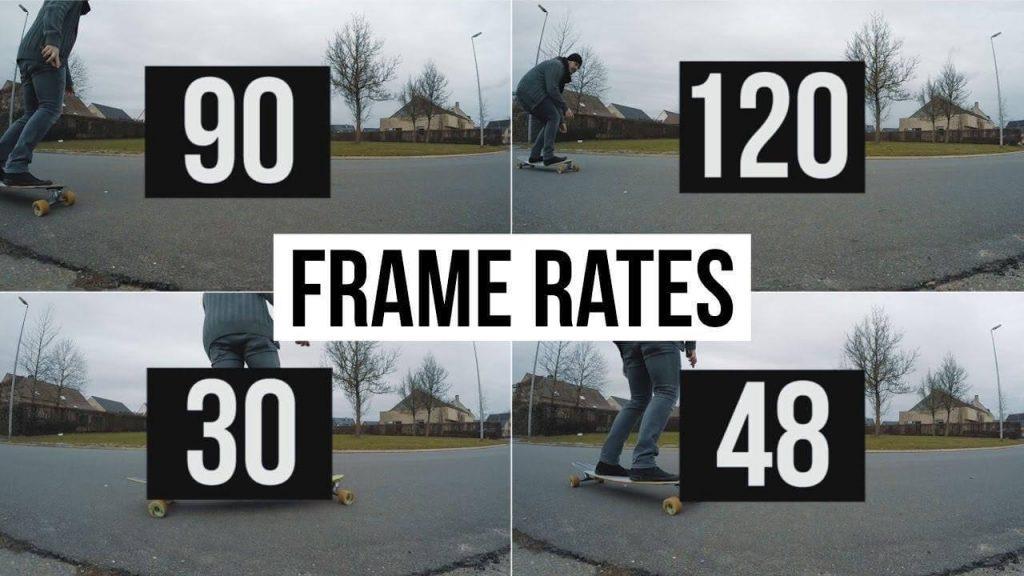
Източник на изображението: YouTube
В зависимост от това какво съдържание снимате от вашата екшън камера GoPro, уверете се, че сте настроили честотата на кадрите предварително. Например, можете да използвате по-висока честота на кадрите, ако снимате на открито при слънчеви условия или ако заснемате видео със забавен каданс на снимане при условия на слаба светлина, след което намалете честотата на кадрите до около 30 кадъра в секунда. Освен това, ако снимате базирано на история съдържание, тогава идеалната честота на кадрите е 24 кадъра в секунда, което ще ви позволи да заснемете видеоклипа в кинематографично усещане.
Заключение
Имаше няколко GoPro съвета и трика, които може да използвате, за да извлечете най-доброто от приключенията си. Ако смятате, че сте любител на адреналина, тогава да имате GoPro камера като свой спътник в пътуването е задължително. Винаги се опитвайте да разказвате история, когато записвате моменти на вашата GoPro камера. Това ще направи вашите моменти много по-запомнящи се и също така ще направи последователите ви щастливи в платформите на социалните медии.
И така, готови ли сте да отидете за следващото си приключенско пътуване?
Научете как да поправите кода за грешка на OneDrive 0x8004de88, за да можете отново да използвате вашето облачно хранилище.
Намерете тук подробни инструкции за промяна на User Agent String в браузъра Apple Safari за MacOS.
Често ли получавате грешката „Съжаляваме, не можахме да се свържем с вас“ в MS Teams? Опитайте тези съвети за отстраняване на проблеми, за да се отървете от този проблем сега!
В момента не е възможно да се деактивират анонимни въпроси в събитията на живо в Microsoft Teams. Дори регистрираните потребители могат да задават анонимни въпроси.
Ако LastPass не успее да се свърже с своите сървъри, изчистете локалния кеш, актуализирайте мениджъра на пароли и деактивирайте разширенията на браузъра си.
Spotify може да бъде досадно, ако се отваря автоматично всеки път, когато стартирате компютъра си. Деактивирайте автоматичното стартиране, като следвате тези стъпки.
За много потребители, актуализацията 24H2 прекратява автоматичния HDR. Тази ръководство обяснява как можете да решите този проблем.
Трябва ли да планирате повтарящи се срещи в MS Teams с едни и същи участници? Научете как да настроите повтаряща се среща в Teams.
Ние ви показваме как да промените цвета на маркирането за текст и текстови полета в Adobe Reader с това ръководство стъпка по стъпка.
Чудите се как да интегрирате ChatGPT в Microsoft Word? Това ръководство показва точно как да го направите с добавката ChatGPT за Word в 3 лесни стъпки.







